Ви помічали ці зелені галочки в додатках, файлах та папках на робочому столі в останніх версіях Windows 10? Ну, зелена галочка на програмі, файлі чи папці означає, що вона синхронізована з OneDrive. Однак люди, які пізно запізнились, також помічали сірі символи x у файлі, папках та додатках, що викликало у них занепокоєння.
Це може бути щось на зразок того, що синхронізація з OneDrive якось зупинилася через останнє оновлення Windows 10, через Dropbox, Norton чи щось інше. Хоча ви можете спробувати перезавантажити комп’ютер, запустити чисте завантаження або видалити гру Steam, є ймовірність, що сірі символи x повернуться. Отже, яке рішення зараз?
Хороша новина полягає в тому, що для цього існує досить швидке вирішення, яке вирішує проблему наразі і набагато простішим способом, про який ми думали. Подивимось як.
Рішення 1: Оновивши програму / файл / папку
Крок 1: Просто клацніть правою кнопкою миші в будь-якому місці робочого столу на порожньому місці та натисніть Оновити.
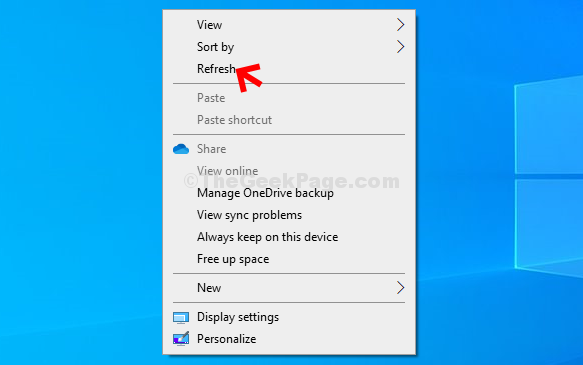
Крім того, ви також можете клацнути будь-де на робочому столі на порожній ділянці та натиснути F5 на клавіатурі.
Рішення 2: Клацнувши правою кнопкою миші на цьому файлі
1. Просто клацніть правою кнопкою миші на цій піктограмі файлу із сірою піктограмою.
2. Тепер наведіть курсор миші відкрити с а потім натисніть на виберіть інший додаток.
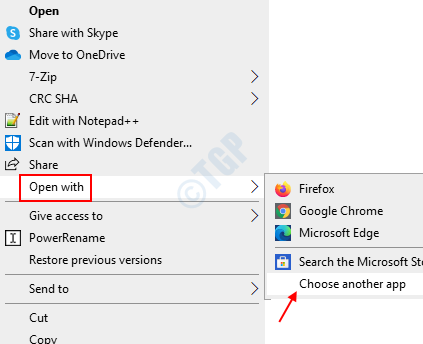
3. Тепер вам не потрібно міняти програму за замовчуванням, просто залиште її вже встановленою. Просто натисніть на гаразд.
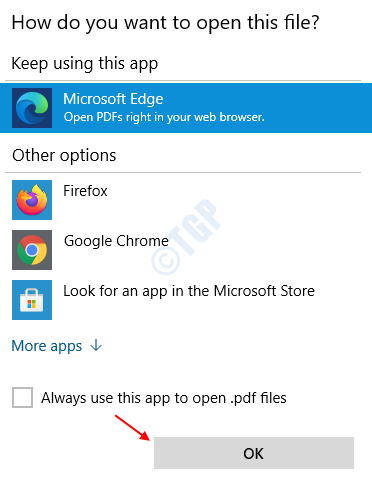
Вуаля! І сірий знак x тепер слід видалити з програми / файлу / папки.
Рішення 3: Спробуйте вимкнути синхронізацію або вийти з Onedrive
Якщо методи, наведені вище, зовсім не допомагають. Спробуйте вийти з OneDrive або призупинити синхронізацію. Це також спричиняє сірий значок x у деяких випадках.
1. Просто клацніть правою кнопкою миші на піктограмі onedrive на панелі завдань
2, клацніть правою кнопкою миші та виберіть налаштування.
3. Потім натисніть на паузу синхронізації.

Примітка: Деякі користувачі повідомляли, що видалення dropbox також вирішило проблему.


